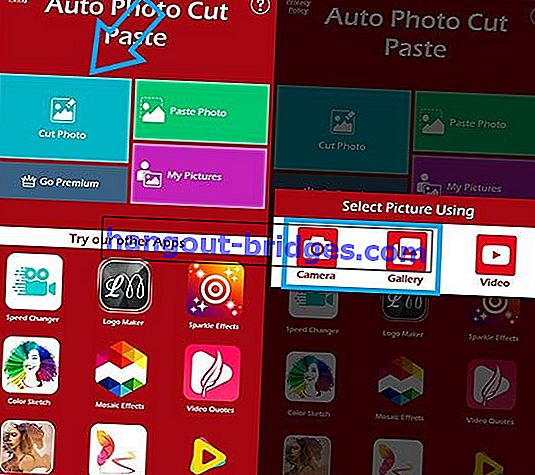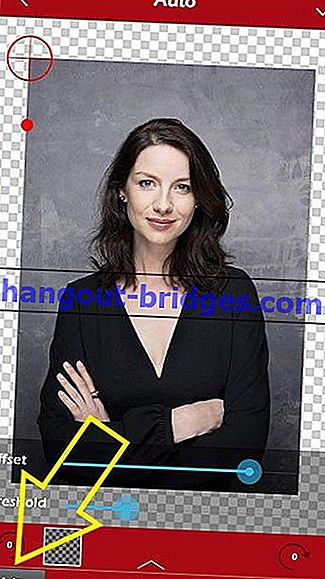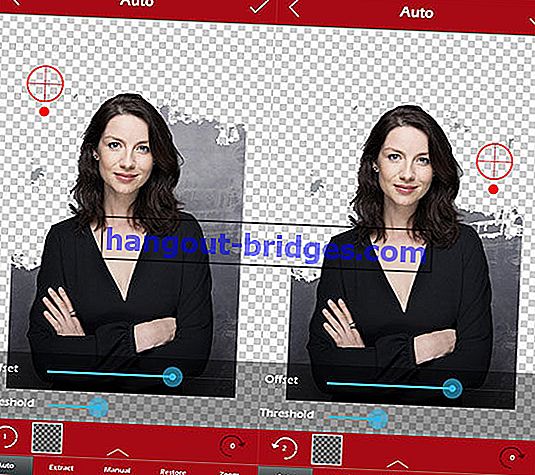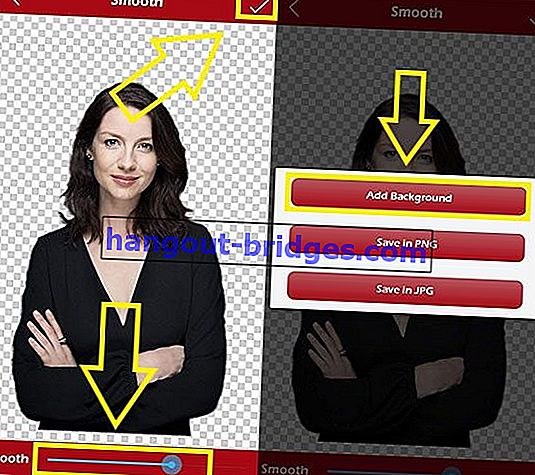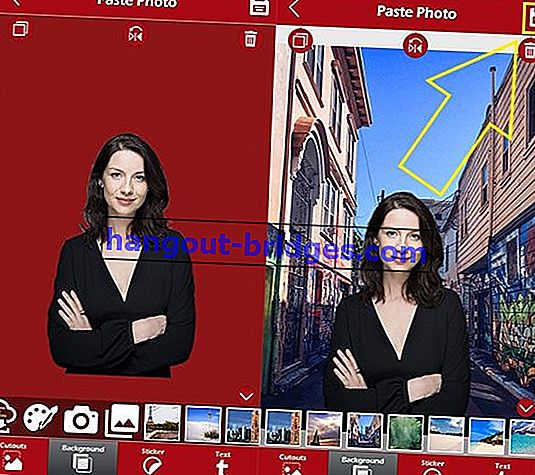Come cambiare le foto di sfondo su Android, davvero facile!
La tecnica di fotoritocco più popolare, una delle quali sta cambiando lo sfondo. Bene, questa volta Jaka vuole insegnarti come cambiare il tuo sfondo fotografico su Android.
Gang, in questi giorni, dobbiamo tutti essere in grado di modificare le foto da soli . Almeno per cose basilari come cambiare il contrasto o come cambiare lo sfondo della foto.
Bene, puoi semplicemente utilizzare la migliore applicazione di fotoritocco per Android consigliata da Jaka, ma non tutte sono facili da usare.
Per coloro che non vogliono essere confusi quando vogliono cambiare il loro sfondo fotografico, qui Jaka vuole discutere su come cambiare lo sfondo fotografico su un semplice cellulare!
Come modificare le foto di sfondo su HP
Invece di aver intrappolato lo scherzo di Twitter dopo aver detto la parola magica Twitter, per favore fai la tua magia , imparare a cambiare il tuo sfondo fotografico non è difficile, davvero.
In passato hai dovuto imparare a cambiare lo sfondo di una foto del passaporto in Photoshop per fare qualcosa del genere, ma la tecnologia di oggi è molto avanzata.
Ora, con il supporto dell'applicazione HP, puoi facilmente cambiare lo sfondo delle tue foto senza dover leggere un lungo tutorial in Photoshop, gang!
Senza ulteriori indugi, ecco i passaggi dettagliati su come cambiare le foto di sfondo sul tuo cellulare che puoi seguire!
Come cambiare lo sfondo della foto con Auto Photo Cut Paste

Prima di tutto, Jaka discuterà come cambiare lo sfondo delle foto usando l'aiuto dell'applicazione Auto Photo Cut Paste , che è molto facile da usare.
Come si evince dal nome, questa applicazione fornisce un modo per modificare automaticamente le foto di sfondo usando la tecnologia AI (Artifical Intelligence) , gang!
- Passaggio 1 : scaricare e installare l'applicazione Auto Photo Cut Paste tramite il collegamento fornito da Jaka di seguito.
 DOWNLOAD: App per foto e app per dispositivi mobili per imaging di Photoshop
DOWNLOAD: App per foto e app per dispositivi mobili per imaging di PhotoshopPassaggio 2 : apri l'applicazione e verrai accompagnato in un tutorial usando l'applicazione.
Passaggio 3 : premere il pulsante Indietro sul cellulare e selezionare Salta per saltare questo tutorial.

Note::
Original text
Contribute a better translation
Langkah 4 - Tap menu Cut Photo berwarna biru untuk memulai proses cara edit background foto di HP.
Langkah 5 - Pilih Camera untuk mengambil foto baru atau Gallery untuk menggunakan foto yang sudah tersimpan di HP.
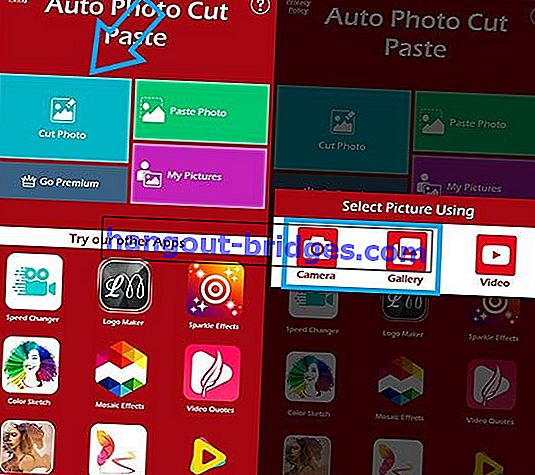
- Langkah 6 - Kamu akan diberikan pilihan untuk memotong gambar tersebut. Tentukan ukuran dan dimensi foto sesuai keinginanmu.
Note::
Di contoh ini, Jaka menggunakan foto artis Caitriona Balfe** yang Jaka peroleh dari internet.
- Langkah 7 - Tap pilihan Auto untuk memulai proses penghapusan background.
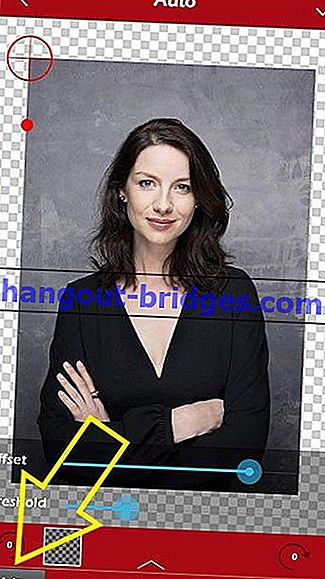
Langkah 8 - Tap di daerah background untuk menghilangkan warna yang sama dengan daerah yang dipilih.
Langkah 9 - Jika background masih belum terhapus sepenuhnya, tap daerah yang masih sisa tersebut.
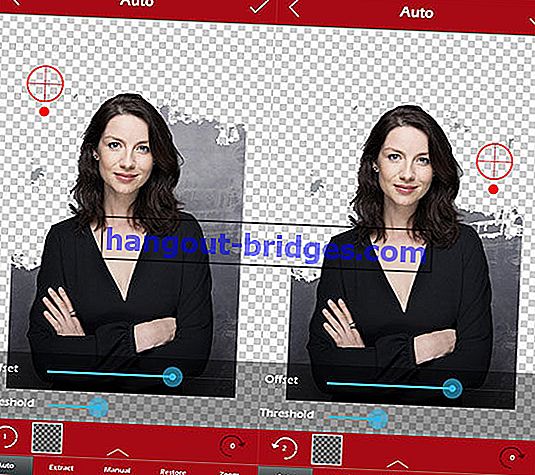
Langkah 10 - Ulangi proses tersebut sampai background sudah hilang sepenuhnya.
Langkah 11 - Jika subjek gambar ikut terhapus, tap tombol Undo yang ada di bagian kiri bawah.

- Langkah 12 - Geser Threshold ke kiri untuk meningkatkan sensitifitas dan ulangi lagi proses penghapusan.

- Langkah 13 - Ubah ke mode Manual untuk menghapus background yang terlewat secara manual dan merapihkan gambar.

- Langkah 14 - Ketika sudah selesai, tap tanda centang di kanan atas untuk melanjutkan proses cara mengganti warna background foto di Android.

Langkah 15 - Tentukan tingkat kehalusan gambar dengan menggeser parameter Smooth di bawah layar.
Langkah 16 - Tap tanda centang di kanan atas dan pilih opsi Add Background untuk menambah background baru.
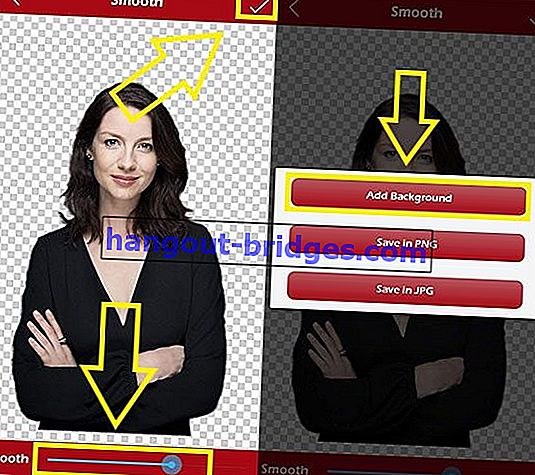
Langkah 17 - Pengguna dapat memilih background warna polos, mengambil foto background sendiri atau menggunakan template background yang sudah ada.
Langkah 18 - Tap icon Save di kanan atas untuk menyimpan gambar yang sudah diedit.
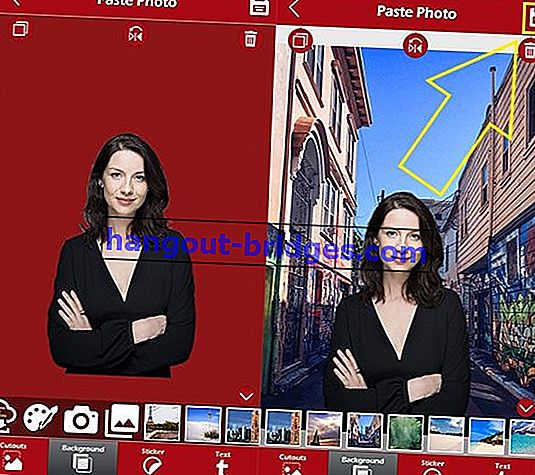
Itulah, geng, penjelasan cara ganti background foto di HP dari Jaka. Cara ini jauh lebih simpel dibandingkan cara ganti background foto di Laptop, kan?
Buat kalian yang ingin menambahkan caption kece untuk Instagram, Jaka juga punya rekomendasi aplikasi edit foto dengan teks terbaik, geng!
Apakah penjelasan Jaka di atas membantu kalian? Bagian mana yang kalian masih kurang paham? Share di kolom komentar ya!
Baca juga artikel seputar Aplikasi atau artikel menarik lainnya dari Fikri Harish